- Зохиолч Jason Gerald [email protected].
- Public 2024-01-31 09:36.
- Хамгийн сүүлд өөрчлөгдсөн 2025-01-23 12:27.
Имэйлд олон зураг хавсаргах эсвэл вэбсайтад байршуулах шаардлагатай үед JPEG зургийн хэмжээг өөрчлөх нь туслах болно. Зургийн хэмжээг өөрчлөх нь түүний чанарыг үргэлж (бага зэрэг) бууруулдаг бол дүрсийг анхны хэмжээнээс нь томруулах нь түүнийг гажуудуулсан (алаг) харагдуулдаг. Та үнэгүй вэбсайт, компьютер дээрх үнэгүй зураг засварлах програм эсвэл мобайл төхөөрөмж дээрх үнэгүй програм ашиглан зургийн хэмжээг өөрчлөх боломжтой.
Алхам
5 -р арга 1: Зургийн хэмжээг өөрчлөх вэбсайтуудыг ашиглах
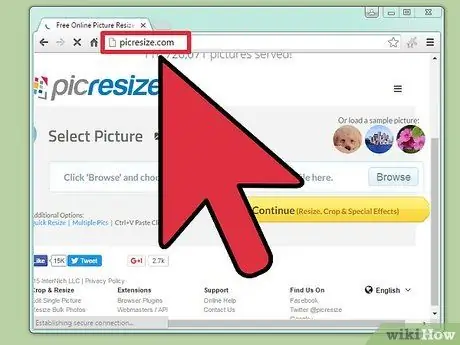
Алхам 1. Зургийн хэмжээг өөрчлөх үйлчилгээ үзүүлэгчийн сайт руу зочилно уу
JPEG файлыг оролцуулаад ямар ч төрлийн зургийг хялбархан байршуулж, хэмжээг нь өөрчлөх боломжийг олгодог олон вэбсайтууд байдаг. Вэбсайтуудын өргөн сонголтыг авахын тулд "jpeg -ийн хэмжээг өөрчлөх" гэсэн хайлтын түлхүүр үгийг оруулна уу. Вэбсайтаар дамжуулан зургийн хэмжээг өөрчлөх нь хөдөлгөөнт төхөөрөмжөөр бус компьютерээр дамжуулан илүү үр дүнтэй хийгддэг. Нэлээд алдартай сайтуудын зарим сонголтууд, тухайлбал:
- picresize.com
- resizeyourimage.com
- resizeimage.net
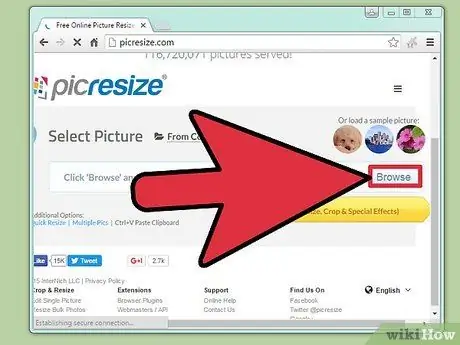
Алхам 2. Хэмжээг нь өөрчлөхийг хүссэн-j.webp" />
Эдгээр үйлчилгээ үзүүлэгч сайтуудын ихэнх нь ямар ч төрлийн файл байршуулах боломжийг олгодог. "Файл сонгох", "Зураг байршуулах" эсвэл "Хайх" товчийг дарж компьютер дээрээ хэмжээг нь өөрчлөхийг хүссэн зургийн файлыг олоорой.
Хэрэв таны хэмжээг өөрчлөхийг хүссэн зургийг өөр вэбсайтад байршуулсан бол хэмжээг нь өөрчлөх үйлчилгээ үзүүлэгчийн вэбсайтад байршуулахаасаа өмнө эхлээд компьютер дээрээ татаж авах шаардлагатай болно
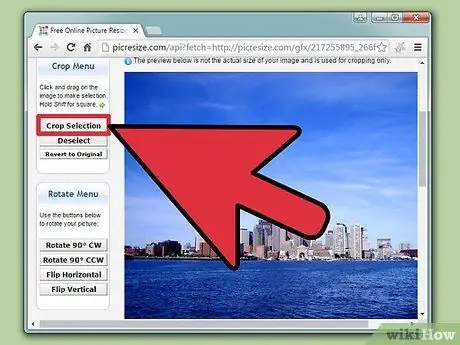
Алхам 3. Зургийн хэмжээг өөрчлөхийн тулд хэмжээг хянах хэрэгслийг ашиглана уу
Вэбсайт бүр зургийн хэмжээг тохируулах өөр өөр хяналттай байдаг. Та хайрцгийг дарж чирж болно, эсвэл гулсагчийг ашиглан эцсийн хэмжээг тохируулж болно. Мөн та хүссэн зургийнхаа хэмжээсийг яг оруулах боломжтой.
Зургийн хэмжээг анхны хэмжээнээс нь томруулбал чанар муутай зураг гарч ирнэ
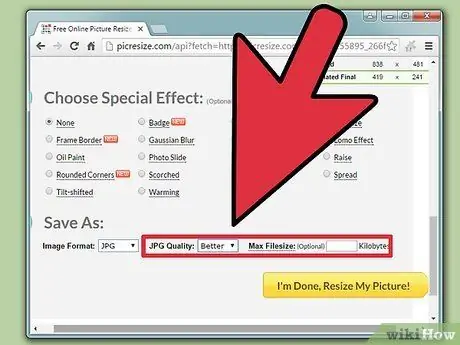
Алхам 4. Шахалтын тохиргоог сонгоно уу (хэрэв байгаа бол)
Зарим вэбсайтууд нь шахалтын түвшинг тодорхойлох боломжийг танд олгодог. Илүү их шахалт хийснээр файлын хэмжээ бага боловч чанар нь хамаагүй доогуур байдаг. Эцсийн зургийн чанарыг өөрчлөхийн тулд чанарын гулсагч эсвэл унах цэсийг хайна уу. Үйлчилгээ үзүүлэгчийн хэмжээг өөрчлөх бүх сайтуудад чанарын сонголт байдаггүй гэдгийг санаарай.
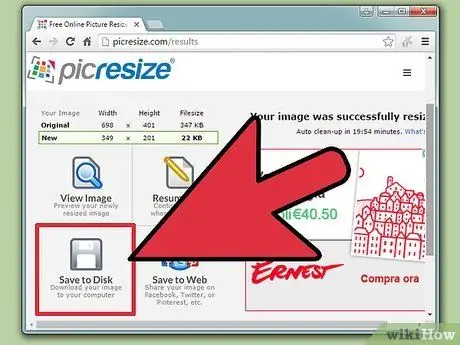
Алхам 5. Хэмжээг нь өөрчилсөн зургийг татаж авах
Хэмжээ, чанарын тохиргоог тодорхойлсны дараа та түүний хэмжээг өөрчилж, зургийг татаж авах боломжтой. "Зургийн хэмжээг өөрчлөх" товчийг дарж шинэ зураг ачаална уу. Зургийн файлыг компьютер дээрээ татаж авахаас өмнө та өөрчлөлтүүдийг хянаж үзэх боломжтой.
Шинэ хэмжээтэй зураг татаж авахдаа анхны зургийн файлыг "дарж бичихгүй" байгаа эсэхийг шалгаарай. Ингэснээр та эцсийн зурагт сэтгэл хангалуун бус байвал дахин өөрчлөлт хийх боломжтой болно
5 -р арга 2: Paint ашиглах (Windows -д зориулсан)
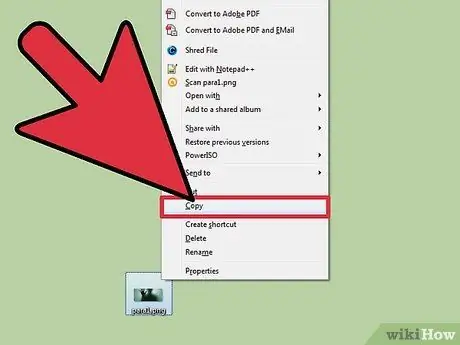
Алхам 1. Зургийн файлын хуулбарыг хий
Paint дээр зургийн хэмжээг өөрчлөхөөс өмнө эх файлыг нь алдахгүйн тулд зургийн файлын хуулбарыг хий. Ингэснээр та эцсийн үр дүнд сэтгэл хангалуун бус байвал зургийг дахин боловсруулах боломжтой болно.
Файлыг хуулбарлахын тулд файлын дүрс дээр хулганы баруун товчийг дараад "Хуулбарлах" командыг сонгоно уу. Тухайн директор дахь хоосон хэсгийг хулганы баруун товчлуур дээр дараад "Буулгах" командыг сонгоод файлын хуулбарыг хийнэ үү
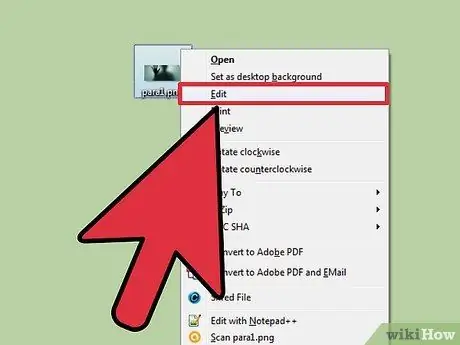
Алхам 2. Paint програм дахь зургийг нээнэ үү
Paint бол Windows -ийн бүх хувилбаруудад багтсан үнэгүй зураг засварлах програм юм. Зургийн файл дээр хулганы баруун товчийг дараад "Засах" -ыг сонгоод Paint дээр нээнэ үү.
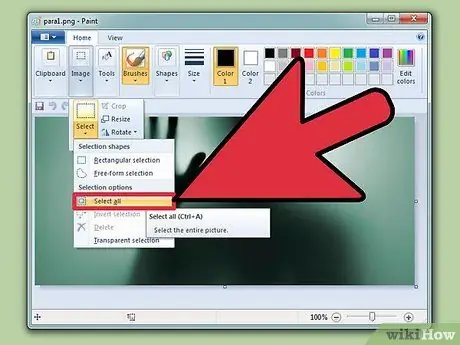
Алхам 3. Зургийг бүхэлд нь сонгоно уу
Хэрэв та дүрсийг бүхэлд нь өөрчлөхийг хүсч байвал Ctrl+A товчлуурын хослолыг дарж бүх зургийг сонгоно уу. Та мөн "Нүүр хуудас" таб дээрх "Сонгох" товчийг дараад "Бүгдийг сонгох" -ыг сонгож болно. Үүний дараа та зургийн хажуу эсвэл буланд тасархай шугамыг харах болно.
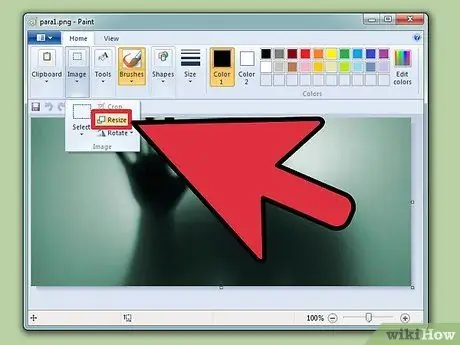
Алхам 4. "Хэмжээг өөрчлөх" товчийг дарна уу
Та товчлуурыг "Нүүр хуудас" таб дээрээс олох боломжтой. Эсвэл та Ctrl+W товчлуурын хослолыг дарж болно. Үүний дараа "Хэмжээг нь өөрчлөх, хазайх" цонх гарч ирнэ.
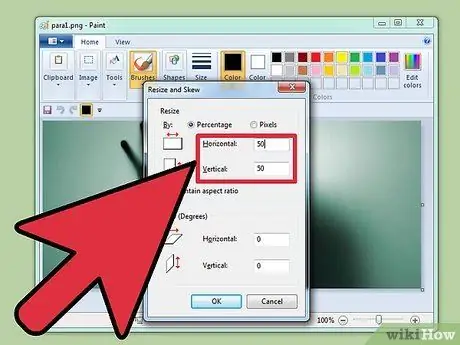
Алхам 5. "Хэмжээг өөрчлөх" талбарыг ашиглан зургийн хэмжээг өөрчилнө үү
Та зургийг пикселийн тоогоор эсвэл хувиар өөрчилж болно. Хэрэв та "Пикселүүд" -ийг сонговол хүссэн зургийнхаа хэмжээг яг оруулах боломжтой. Та мөн зургийн хэмжээг анхны хэмжээнээс нь нэмэгдүүлэхийн тулд "100" -аас их хувийг оруулж болно.
- Анхдагч байдлаар, Paint нь зургийн анхны харьцааг хадгалах болно. Энэ нь нэг баганад тодорхой тоо оруулах үед нөгөө баганын тоонууд зургийн харьцааны дагуу автоматаар өөрчлөгдөнө гэсэн үг юм. Энэ тохиргоог хийснээр зургийн хэмжээг өөрчлөх үед "татах" эсвэл "багасгах" боломжгүй болно. Хэрэв та хэвтээ ба босоо баганыг хоёуланг нь тусад нь зааж өгөхийг хүсч байвал "Асуудлын харьцааг хадгалах" сонголтыг арилгаж болно.
- Зургийг бодит хэмжээнээс нь томруулснаар эцсийн зургийг хагарсан мэт харагдуулдаг.
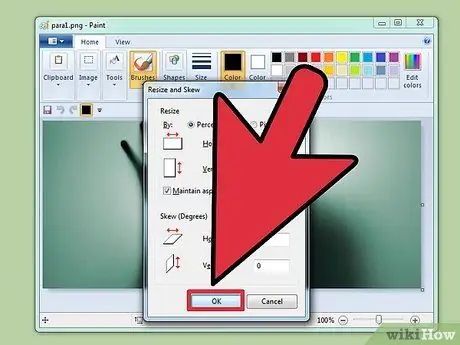
Алхам 6. "OK" дээр дарж хэмжээг нь өөрчилсөн зургийг үзээрэй
"OK" товчлуурыг дарсны дараа зургийн хэмжээг таны оруулсан утга эсвэл тоон дээр үндэслэн өөрчлөх болно. Урьдчилан үзэх боломжгүй тул та өөрчлөлтийг харахын тулд үүнийг ашиглах шаардлагатай болно.
Хэрэв та эцсийн үр дүнд сэтгэл хангалуун бус байвал Ctrl+Z товчлуурын хослолыг дарж хийсэн өөрчлөлтөө буцаана уу. Та мөн цонхны дээд хэсэгт байрлах "Буцаах" товчийг дарж болно
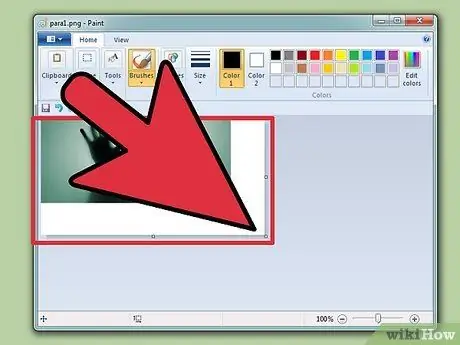
Алхам 7. Зургийн хэмжээг өөрчлөхийн тулд зургийн ирмэгийг чирнэ үү
Таны зургийн хэмжээ өөрчлөгдөх боловч зурагны хэмжээ анхны зургийн хэмжээтэй ижил хэвээр байх болно. Зургийн хэмжээг өөрчлөхийн тулд зургийн буланд байгаа хайрцгийг товшоод чирнэ үү.
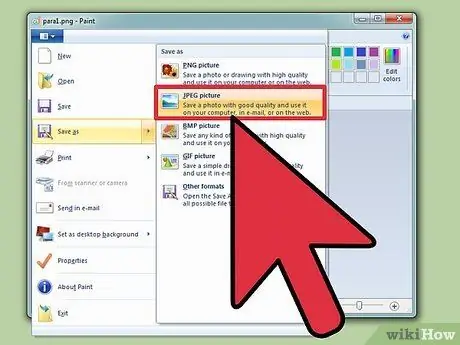
Алхам 8. Хэмжээг нь өөрчилсөн зургийг хадгалах
Зургийн шинэ хэмжээ танд таалагдсаны дараа та файлд оруулсан өөрчлөлтөө хадгалах боломжтой. Таб дээрээс "Хадгалах" гэснийг сонгоод "JPEG зураг" -г сонгоно уу. Та файлыг нэрлээд хадгалах байршлыг сонгож болно.
5 -р аргын 3: Урьдчилан харах програмыг ашиглах (Mac OS X -ийн хувьд)
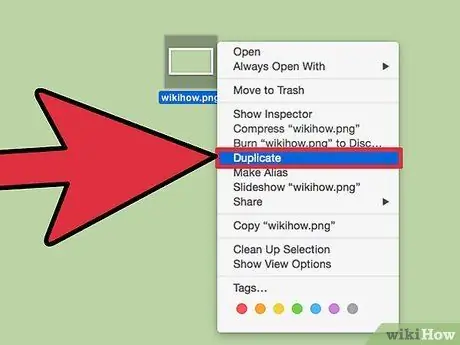
Алхам 1. Зургийн файлын хуулбарыг хий
Зургийн хэмжээг өөрчлөхөөс өмнө анхны зургийн файлын хуулбарыг хийх нь зүйтэй. Ингэснээр ямар нэг зүйл буруу болсон эсвэл эцсийн зураг танд таалагдахгүй бол анхны файлыг дахин ашиглах боломжтой болно. Зургийн файлыг сонгоод Command+C товчлуурын хослолыг дарна уу. Үүний дараа Command+V товчлуурын хослолыг дарж файлыг ижил байршил эсвэл хавтсанд хуулна.
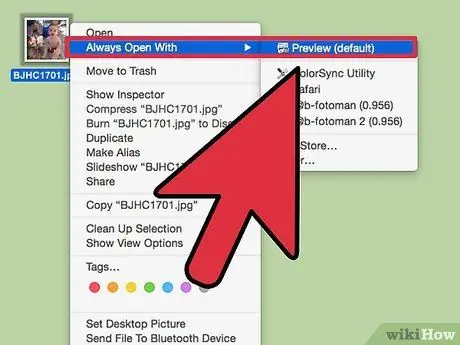
Алхам 2. Preview програмаар дамжуулан зургийг нээнэ үү
Анхдагч байдлаар, зургийн файлыг давхар товшиход програм ихэвчлэн нээгддэг. Хэрэв зураг өөр програм дээр нээгдсэн бол файл дээр хулганы баруун товчийг дараад "Нээх" -ийг сонгоод "Урьдчилан харах" гэснийг сонгоно уу.
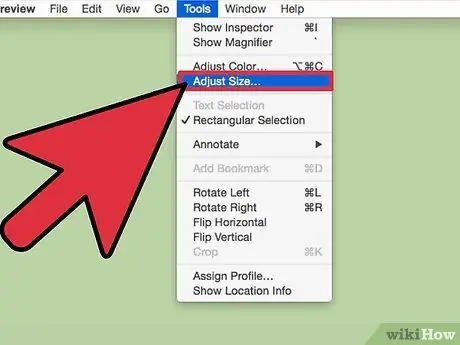
Алхам 3. "Хэрэгслүүд" цэс дээр дарж "Хэмжээ тохируулах" -ыг сонгоно уу
Үүний дараа шинэ цонх гарч ирэх бөгөөд та тухайн цонхны сонголтуудын тусламжтайгаар зургийн хэмжээг өөрчлөх боломжтой.
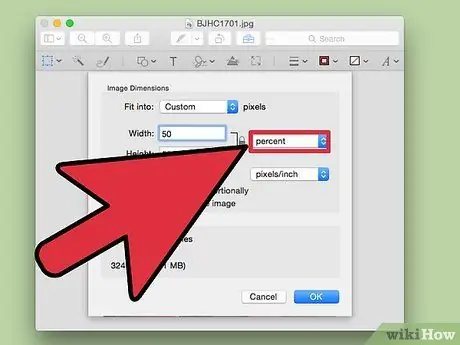
Алхам 4. Унших цэс дээр дарж ашиглахыг хүсч буй нэгжийг сонгоно уу
Та зургийг хэмжихийн тулд "Пиксел", "Хувь" болон бусад хэд хэдэн нэгжийг сонгож болно. "Пиксел" -ийг сонгосноор та хүссэн зургийнхаа эцсийн хэмжээг яг нарийн тодорхойлох боломжтой болно.
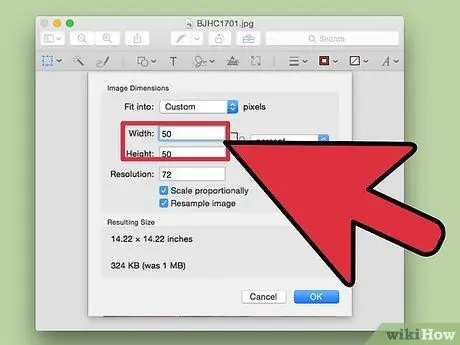
Алхам 5. Зургийн хүссэн урт эсвэл өргөнийг оруулна уу
Хоёр баганууд хоорондоо холбогддог тул нэг баганын тоо эсвэл утгыг өөрчлөхөд нөгөө баганын утгууд автоматаар өөрчлөгдөж зургийн харьцаа зөв хэвээр байх болно. Ингэснээр зургийн хэмжээг өөрчлөх үед "татах" эсвэл багасгахгүй болно. Хэрэв та хоёр баганын утга эсвэл тоог бие даан өөрчлөхийг хүсч байвал хоёр багана хоорондоо уяагүй байхын тулд "Пропорциональ байдлаар хуваарилах" сонголтыг арилгана уу.
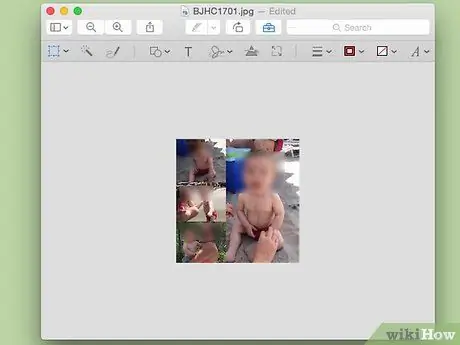
Алхам 6. Шинэ файлын хэмжээг шалгана уу
Өөрчлөлтүүд хүчин төгөлдөр болохоос өмнө цонхны доод хэсэгт та шинэ файлын хэмжээг харах боломжтой. Имэйл эсвэл бусад онлайн үйлчилгээгээр дамжуулан илгээх файлын хэмжээг хязгаарлахын тулд зургийн хэмжээг өөрчлөх шаардлагатай үед энэ нь ашигтай байдаг.
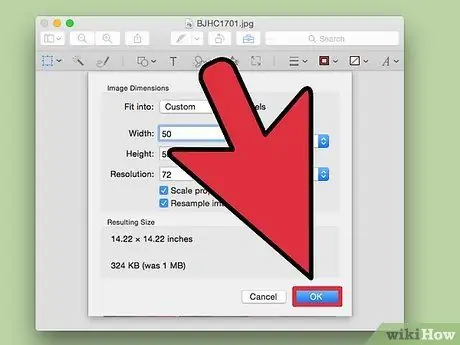
Алхам 7. Өөрчлөлтийг хэрэгжүүлэхийн тулд "OK" дээр дарна уу
Зургийн хэмжээг өмнө нь хийсэн тохиргооноос хамааран өөрчлөх болно. Хэрэв та үр дүнд сэтгэл хангалуун бус байгаа бол Command+Z товчлуурын хослолыг дарж шинэ өөрчлөлтүүдийг арилгаж, зургийг анхны хэмжээгээр нь буцаана.
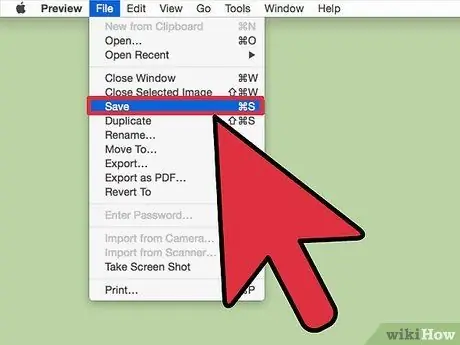
Алхам 8. Файлаа хадгална уу
Хэрэв та зургийн шинэ хэмжээтэй сэтгэл хангалуун байгаа бол өөрчлөлтийг шинэ файлд хадгалах боломжтой. Өөрчлөлтүүдийг хадгалахын тулд "Файл" цэс дээр дараад "Хадгалах" -г сонгоно уу.
5 -р арга 4: iPhone, iPad эсвэл iPod Touch ашиглах
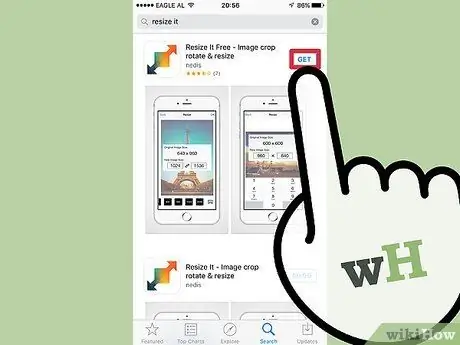
Алхам 1. Зургийн хэмжээг өөрчлөх боломжтой апп суулгана уу
IOS төхөөрөмж дээр зургийн хэмжээг өөрчлөх ямар ч арга зам, онцлог байдаггүй. Гэсэн хэдий ч зургийн хэмжээг өөрчлөх боломжийг олгодог янз бүрийн програмууд байдаг. Та эдгээр програмыг төхөөрөмжийнхөө App Store дээрээс татаж авах боломжтой. Нэлээд алдартай зарим програмууд, тэдгээрийн дунд:
- Үүнийг өөрчлөх
- Зураг дахин тохируулагч+
- Desqueeze
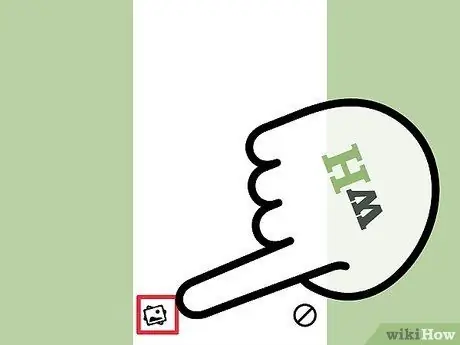
Алхам 2. Апп -г нээгээд хэмжээг нь өөрчлөхийг хүссэн зургаа сонгоно уу
Таны төхөөрөмж дээрх зургуудад апп -аас хандахыг танаас хүсэх магадлалтай. Энэ алхам нь чухал бөгөөд ингэснээр програм нь төхөөрөмж дээр хадгалагдсан зургийг үзэх боломжтой болно. Хэмжээг нь өөрчлөхийг хүссэн зургаа олоод нээхийн тулд зургийг дарна уу.
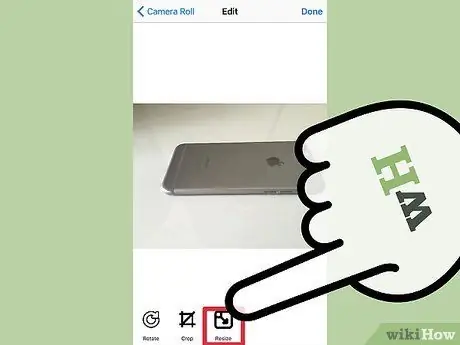
Алхам 3. "Хэмжээг өөрчлөх" товчийг дарна уу
Ихэвчлэн иймэрхүү аппликейшнүүд нь хэмжээг өөрчлөх хэрэгслүүд гэх мэт төрөл бүрийн хэрэгслүүдийг санал болгодог. Зургийн хэмжээг өөрчлөх процессыг эхлүүлэхийн тулд "Хэмжээг өөрчлөх" товчийг дарна уу.
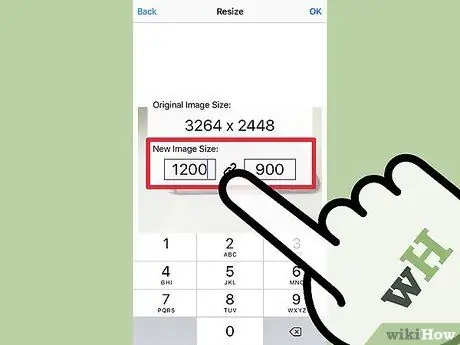
Алхам 4. Шинэ зургийн хэмжээг оруулна уу
Өөр өөр програмууд, өөр өөр интерфэйсүүд. Гэсэн хэдий ч ихэвчлэн та янз бүрийн үндсэн хэмжээтэй сонголтуудаас сонгох эсвэл хүссэн нарийвчлалыг өөрөө оруулах боломжтой. Зургийн урт ба өргөний утгыг хооронд нь уях бөгөөд ингэснээр зургийн хувь хэмжээг хадгалах боломжтой болно.
Хэрэв та хэмжээг нь өөрчлөх үед "татах" эсвэл хумих магадлалтай дүрсийг дургүйцэхгүй бол гинж эсвэл түгжих товчлуур дээр дарж багана бүрт өөр утга оруулах боломжтой
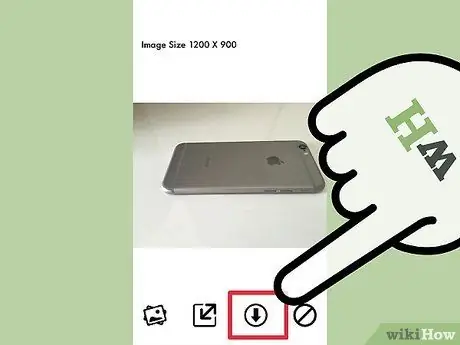
Алхам 5. Хэмжээг нь өөрчилсөн зургийг камерын өнхрүүлэгт хадгална уу
Зургийн хэмжээг өөрчилсний дараа "Хадгалах" товчийг дарж камерын жагсаалтад хадгална уу. Та энэ зургийг төхөөрөмж дээрээ хадгалагдсан бусад зургуудын нэгэн адил Фото апп дээрээс олох боломжтой.
5 -р арга 5: Андройд төхөөрөмж ашиглах
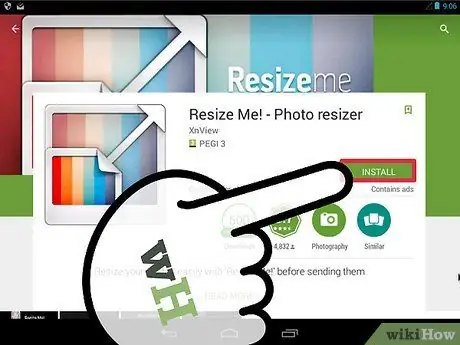
Алхам 1. Зургийн хэмжээг өөрчлөх боломжтой апп татаж аваарай
Андройд төхөөрөмжүүд нь зургийн хэмжээг өөрчлөх функцээр тоноглогдоогүй байна. Гэсэн хэдий ч зургийн хэмжээг өөрчлөх олон програмууд байдаг. Та эдгээр програмыг Google Play Store -оос хайж олох боломжтой бөгөөд олон програмыг үнэгүй татаж авах боломжтой. Зургийн хэмжээг өөрчлөх хамгийн алдартай програмуудын дунд дараахь зүйлс орно.
- Фото ба зураг дахин тохируулагч
- Миний хэмжээг өөрчлөх!
- Зураг хумих
- Зургийн хэмжээг багасгах
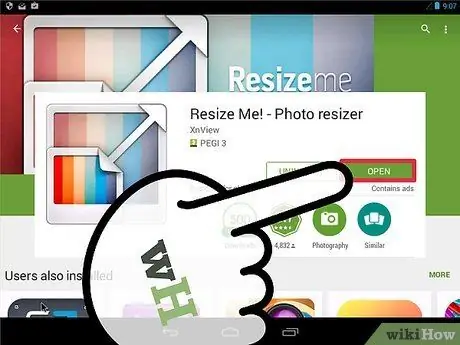
Алхам 2. Татаж авсан програмыг нээж, апп таны зургуудад хандахыг зөвшөөрнө үү
Та програмыг анх удаа ажиллуулахдаа таны төхөөрөмж дээр хадгалагдсан зургуудад хандахыг аппаас хүсэх болно. Аппликешн нь төхөөрөмж дээрх зургийг ачаалж болохын тулд үүнийг хийх нь чухал юм.
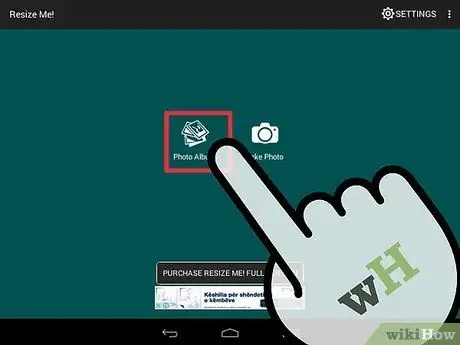
Алхам 3. Хэмжээг нь өөрчлөхийг хүссэн зургийг нээнэ үү
Хэмжээг нь өөрчлөхийг хүссэн зургийг хайхын тулд програмыг ашиглана уу. Процесс нь таны ашиглаж буй програмаас хамаарч өөр өөр байдаг боловч ерөнхийдөө та төхөөрөмж дээр хадгалагдсан зургуудыг нээхийн тулд програмын үндсэн цэсэн дэх "Зураг сонгох" товчлуурыг дарах хэрэгтэй.
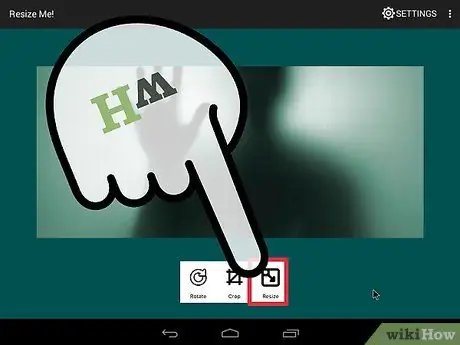
Алхам 4. Хэмжээг өөрчлөх төхөөрөмжийг сонгоно уу
Зургийг нээсний дараа та програм доторх зургийн хэмжээг өөрчлөх хэрэгслийг ("Хэмжээг өөрчлөх") сонгох хэрэгтэй. Дахин хэлэхэд процесс нь ашигласан програмаас хамааран өөр өөр байж болно.
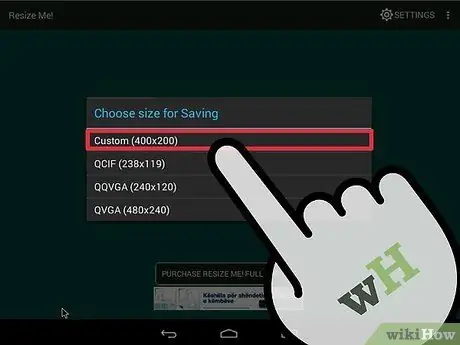
Алхам 5. Хүссэн зургийн хэмжээг сонгоно уу
Зургийн хэмжээ (пикселээр) болон анхны файлын хэмжээг харуулах болно. Та ашиглаж буй аппликейшнаасаа хамааран зургийн хэмжээг тохируулах эсвэл өөр хэмжээ оруулах боломжтой. Өөр өөр хэмжээтэй оруулахдаа бусад баганын хэмжээг автоматаар тохируулах тул та зөвхөн нэг баганад (жишээ нь урт эсвэл өргөн багана) утга эсвэл тоог оруулж болно.
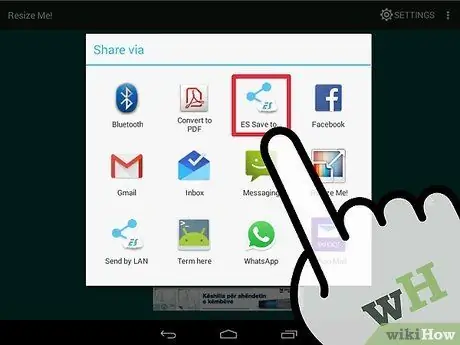
Алхам 6. Хэмжээг нь өөрчилсөн зургийг хадгалах
Засварласан зургийг автоматаар хадгалах боломжтой эсвэл ашигласан програмаас хамааран "Хадгалах" товчлуурыг дарж гараар хадгалах шаардлагатай болно. Одоо байгаа анхны зураг өөрчлөгдөхгүй, нөлөөлөхгүй.
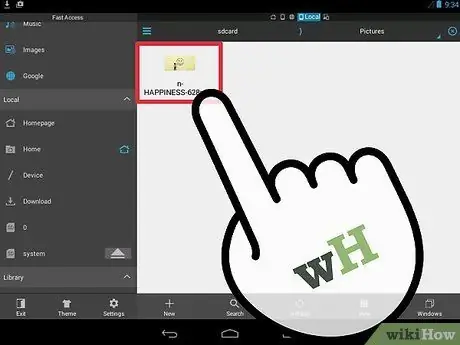
Алхам 7. Хэмжээг нь өөрчилсөн зургийг хайна уу
Аппликешн бүр өөр хэмжээтэй байршуулсан зургийг өөр өөр байршил эсвэл хавтсанд хадгалах болно. Ерөнхийдөө та үүнийг "Зураг" фолдерыг нээж, өмнө нь ашиглаж байсан програмын нэр бүхий хавтсыг нээх замаар олж болно. Үүний дараа та төхөөрөмж дээр байгаа өөр зургийг хуваалцахыг хүсч байгаа шиг засварласан зургийг хуваалцах боломжтой.






